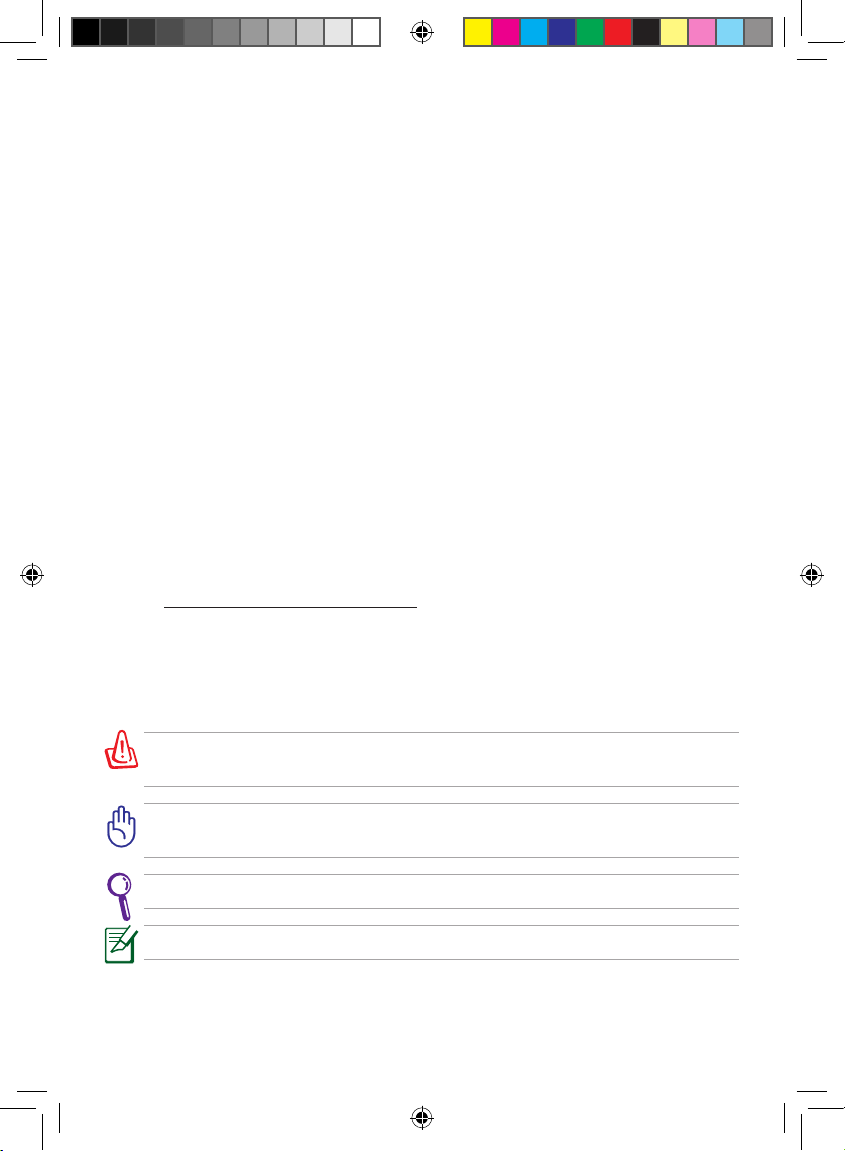
Eee PC Benutzerhandbuch
Eee PC 1025/R052 Serie
15060-00201200
G6877
Hinweise zu diesem Handbuch
Im Laufe dieser Anleitung finden Sie einige Hinweise und Warnungen, die
Ihnen dabei helfen, bestimmte Aufgaben sicher und effektiv auszuführen. Diese
Hinweise sind in vier Wichtigkeitskategorien eingeteilt:
WARNUNG! Wichtige Informationen, die Sie zu Ihrer Sicherheit unbedingt
einhalten müssen.
WICHTIG! Besonders wichtige Informationen, die Sie vor Datenverlusten,
Beschädigungen oder Verletzungen bewahren.
TIPP: Tipps zum Ausführen bestimmter Aufgaben.
HINWEIS: Informationen für besondere Situationen.
ASUS widmet sich der Herstellung umweltfreundlicher
Produkte/Verpackungen, um die Gesundheit seiner Kunden
zu schützen, während gleichzeitig die Umweltbelastung
verringert wird. Um die Verwendung umweltschädigender
Substanzen zu reduzieren, wird in der Eee PC™
Produktverpackung KEINE Eee PC™Support-DVD mehr mitgeliefert. Die Verringerung der
Anzahl der Seiten im Benutzerhandbuch ist ein weiterer
Beitrag zur Reduzierung des CO2-Ausstoßes. Für die
Systemwiederherstellung beziehen Sie sich bitte auf den
Abschnitt „Benutzen der Wiederherstellungspartition“, um
Details zur F9-Wiederherstellung zu erfahren.
Das vollständige Benutzerhandbuch und verwandte
Informationen finden Sie auf der ASUS-Support-Webseite
unter http://support.asus.com/
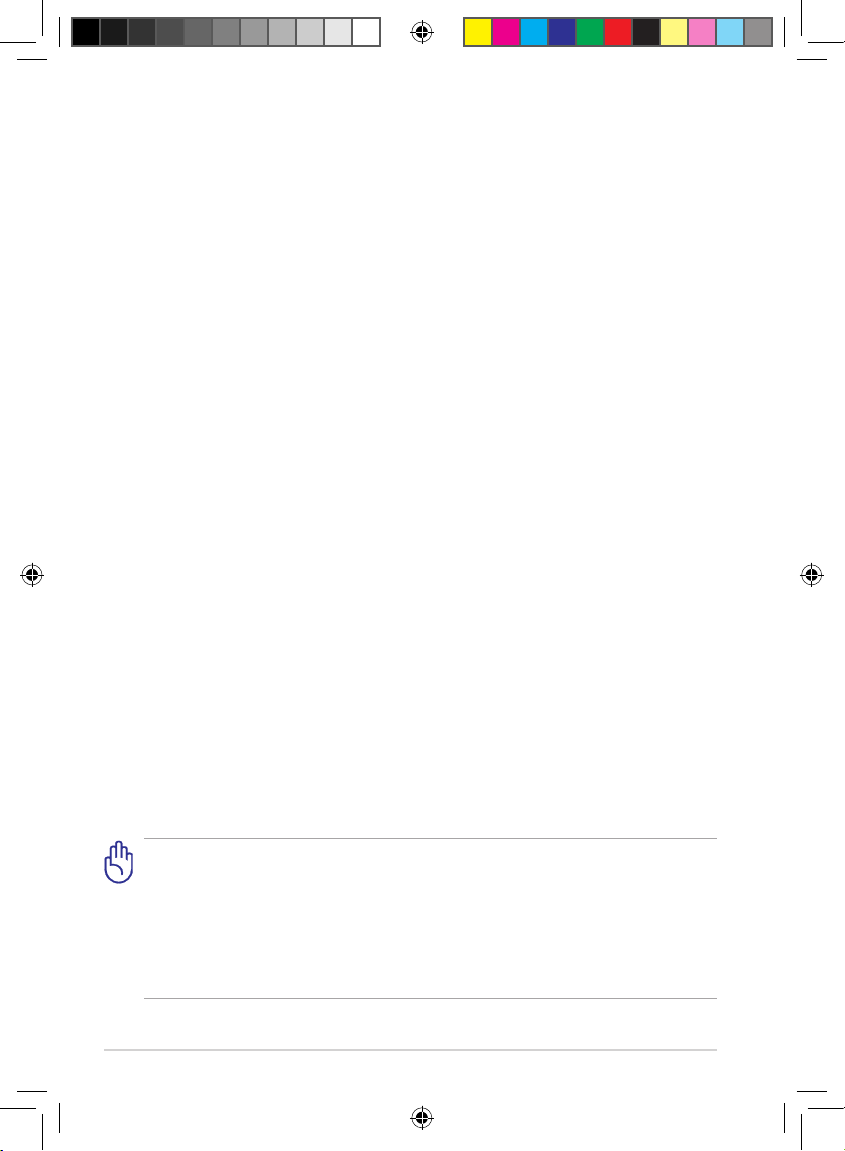
ASUS Eee PC
2
Transportvorkehrungen
Um Ihren Eee PC für den Transport vorzubereiten, sollten Sie diesen ausschalten
und alle externen Peripheriegeräte zum Schutz der Anschlüsse entfernen.
Der Festplattenkopf fährt in eine sichere Position zurück, wenn das Gerät
ausgeschaltet wird, um die Festplatte vor Beschädigungen (Kratzern auf der
Festplattenoberfläche) während des Transports zu schützen. Deshalb sollten
Sie den Eee PC niemals im eingeschalteten Zustand transportieren.
Schließen Sie den Bildschirm, um die Tastatur und den Bildschirm zu schützen.
Die Oberflächen Ihres Eee PC können schnell matt werden, wenn Sie sie nicht
richtig pflegen. Achten Sie darauf, dass nichts über die Oberflächen reibt,
wenn Sie Ihren Eee PC transportieren. Um Ihrem Gerät besten Schutz vor
Verschmutzungen, Wasser, Stößen und Kratzern zu bieten, können Sie eine
spezielle Tragetasche verwenden.
Akkus aufladen
Wenn Sie das Gerät im Akkubetrieb benutzen möchten, vergessen Sie nicht,
den Akku und mögliche weitere Akkus komplett aufzuladen, bevor Sie auf
Reisen gehen. Vergessen Sie nicht, dass der Akku ständig nachgeladen wird,
solange er im Computer eingesetzt und der Computer mit einer Stromquelle
verbunden ist. Denken Sie auch daran, dass das Aufladen des Akkus erheblich
länger dauert, wenn Sie den Eee PC dabei benutzen. Beachten Sie, dass Sie
vor der ersten Benutzung und sobald dieser leer ist, den Akku zuerst voll (8
Stunden oder länger) aufladen, um die Akku-Lebensdauer zu verlängern. Der
Akku erreicht seine maximale Kapazität erst nach einigen vollständigen Ladeund Entlade-Zyklen.
Hinweise zum Betrieb in Flugzeugen
Wenden Sie sich zuvor grundsätzlich an das Flugpersonal, wenn Sie Ihren Eee PC im Flugzeug
benutzen möchten. Bei den meisten Fluggesellschaften bestehen Einschränkungen beim
Einsatz elektronischer Geräte an Bord. In den meisten Fällen dürfen elektronische Geräte
nur im Zeitraum zwischen Start und Landung benutzt werden.
Auf Flughäfen werden gewöhnlich drei hauptsächliche Arten von
Sicherheitsgeräten eingesetzt: Röntgengeräte (zur Untersuchung von
Gegenständen auf einem Förderband), Metalldetektoren (durch die Sie bei
der Sicherheitskontrolle hindurch gehen) und tragbare Metalldetektoren
(mit denen Sie vom Sicherheitspersonal manuell überprüft werden). Sie
können Ihren Eee PC und Datenträger durchaus durch die Röntgengeräte
schicken. Allerdings empfehlen wir Ihnen, den Eee PC und Datenträger von
den Metalldetektoren fernzuhalten.
Schalldruckwarnung
Zu hoher Schalldruck von Kopfhörern kann eine Schädigung oder den
Verlust des Gehörs hervorrufen. Die Regelung der Lautstärke und die
Änderung der Equalizer-Einstellungen auf andere als die Mittenposition
kann die Ausgangsspannung des Kopfhörers erhöhen und somit auch den
Schalldruckpegel.
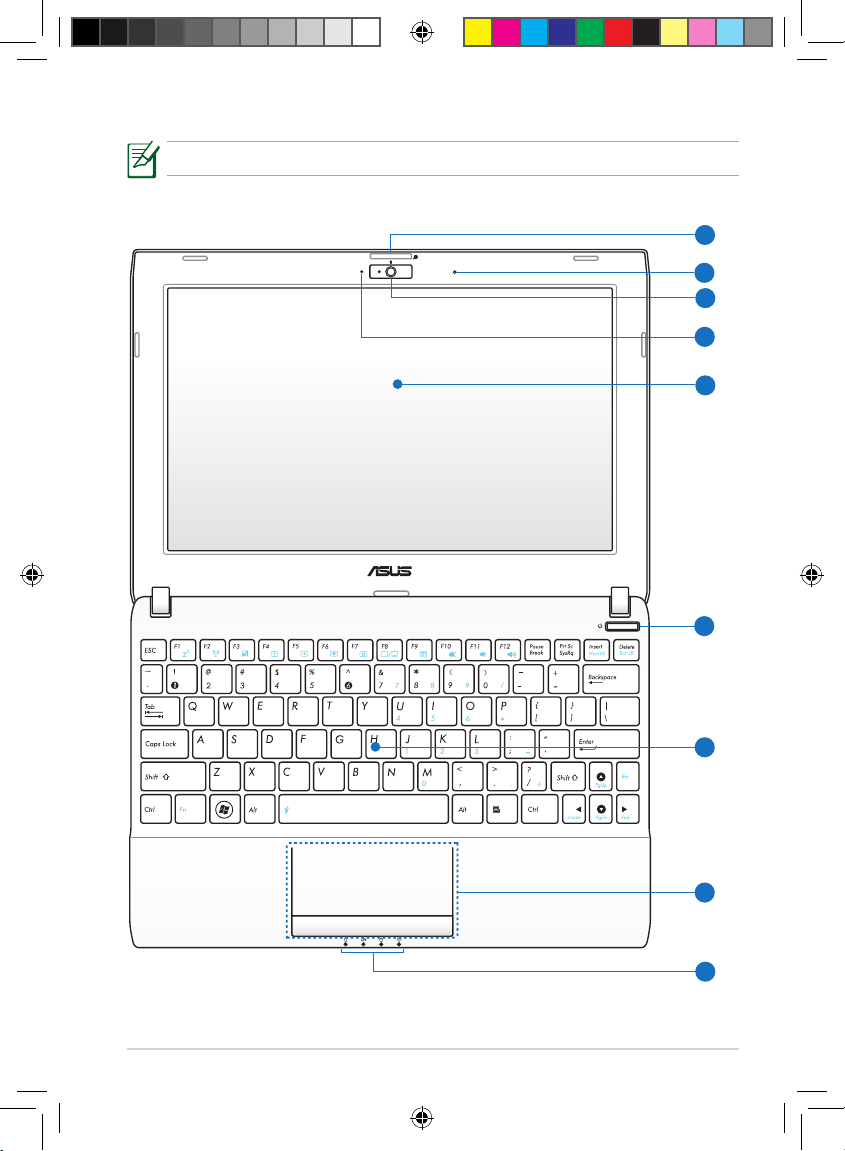
ASUS Eee PC
3
Oberseite
Das Aussehen der Oberseite ist modellabhängig.
5
6
9
2
3
1
7
4
8
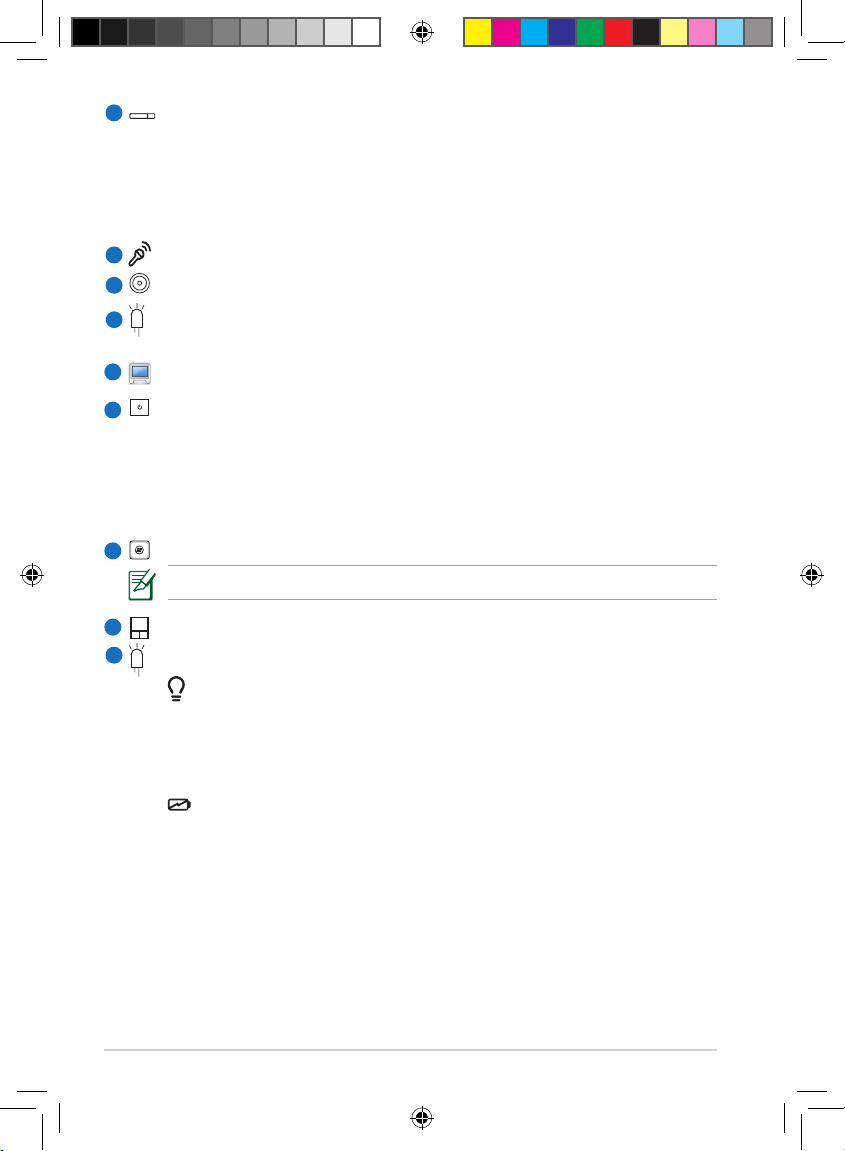
ASUS Eee PC
4
Kameraabdeckung und Zoom-Taste (nur bei bestimmten
Modellen)
Die Kameraabdeckung kann geschlossen werden, um die Kamera
zu schützen. Nach links schieben schließt und nach rechts schieben
öffnet die Kameraabdeckung Schieben Sie die Taste zum Vergrößern
nach rechts oder zum Verkleinern der Kameraansicht nach links.
Mikrofon (eingebaut)
Integrierte Kamera
Kameraanzeige
Die Kameraanzeige leuchtet, wenn die Kamera verwendet wird.
Bildschirm
Ein-/Ausschalter (Windows)
Mit dem Ein-/Ausschalter schalten Sie Ihren Eee PC ein und aus
und wecken ihn aus dem Ruhemodus wieder auf. Zum Einschalten
drücken Sie die Taste einmal kurz; zum Ausschalten Ihres Eee PC
halten Sie die Taste gedrückt. Der Ein-/Ausschalter funktioniert nur,
wenn der LCD-Bildschirm geöffnet ist.
Tastatur
Die Tastatur fällt je nach Land und Modell unterschiedlich aus.
Touchpad und -Tasten
Statusanzeigen
Betriebsanzeige
Die Betriebsanzeige leuchtet auf, wenn der Eee PC eingeschaltet
ist und blinkt langsam, wenn sich der Eee PC im Save-to-RAM
(Suspend) -Modus befindet. Diese Anzeige leuchtet nicht, ,wenn
der Eee PC ausgeschaltet ist.
Akkuanzeige
Die Akkustandanzeige (LED) zeigt den Akkustatus wie folgt an.
1
2
3
4
7
5
6
8
9
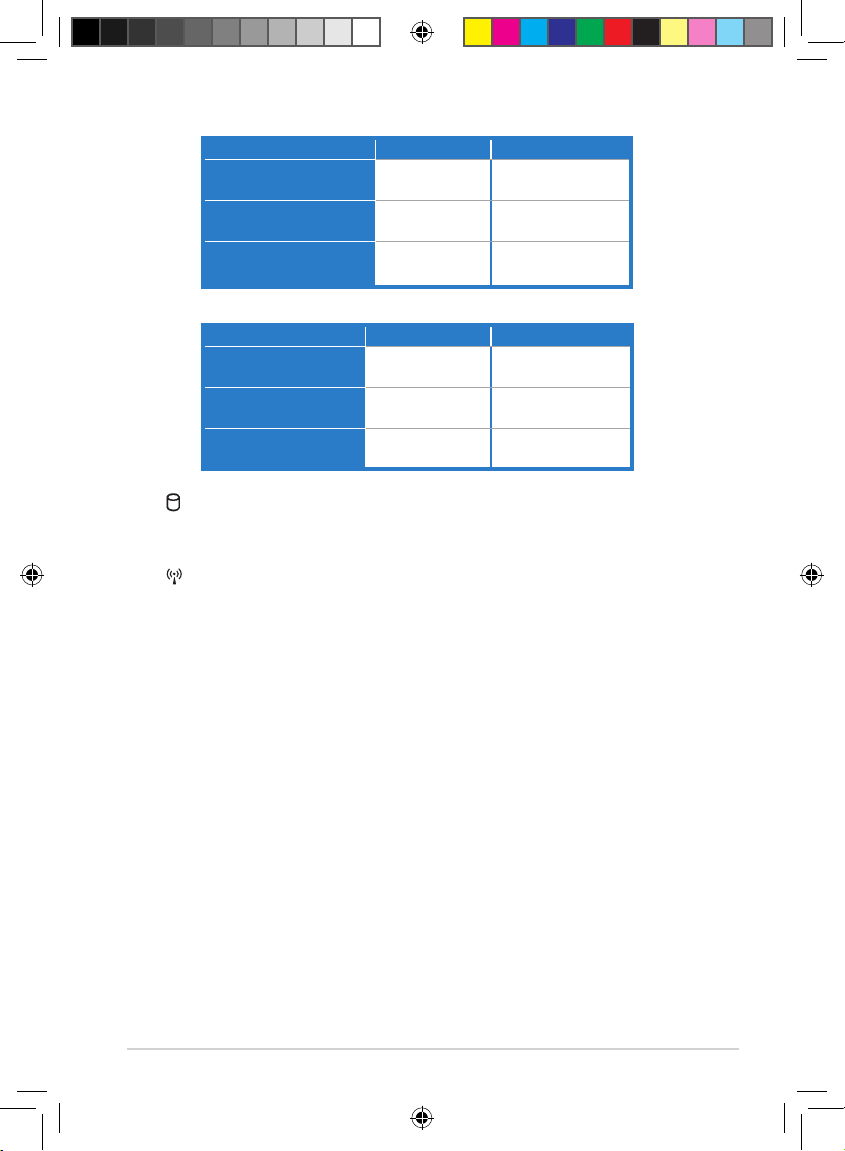
ASUS Eee PC
5
Eingeschaltet
Netzteil-Modus Akkumodus
Hohe Akkuladung
(95%–100%)
Grün EIN AUS
Mittlere Akkuladung
(11%–94%)
Orange EIN AUS
Niedrige Akkuladung
(0%–10%)
Orange blinkend Orange blinkend
Ausgeschaltet/Standby-Modus
Netzteil-Modus Akkumodus
Hohe Akkuladung
(95%–100%)
Grün EIN AUS
Mittlere Akkuladung
(11%–94%)
Orange ein AUS
Niedrige Akkuladung
(0%–10%)
Orange blinkend AUS
Festplattenanzeige (HDD) -Anzeige
Die Festplattenanzeige blinkt, wenn Daten von der Festplatte
gelesen oder darauf geschrieben werden.
Wireless/Bluetooth-Anzeige
Diese Anzeige funktioniert nur bei Modellen mit integriertem
WLAN/Bluetooth. Die Anzeige leuchtet auf, wenn das integrierte
WLAN/Bluetooth aktiv ist.
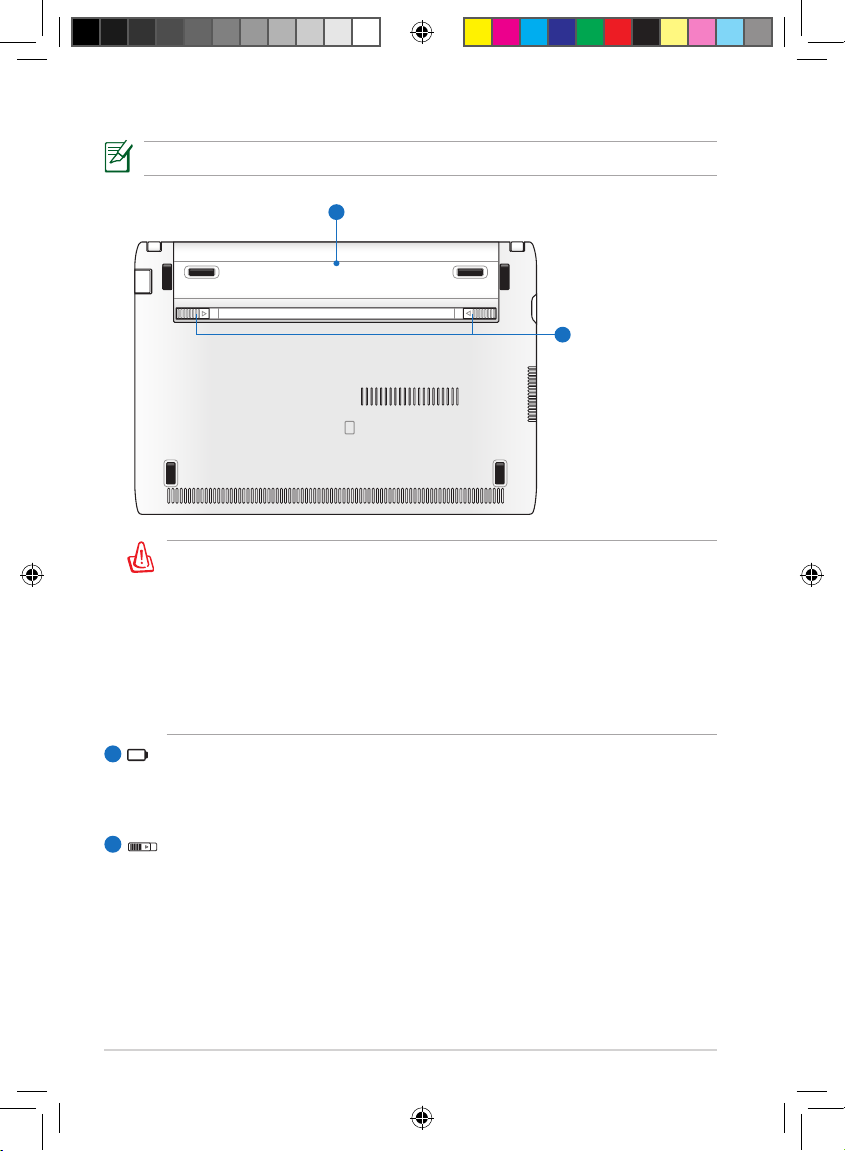
ASUS Eee PC
6
Unterseite
Die Unterseite des Gerätes kann sich je nach Modell unterscheiden.
1
Die Unterseite des Eee PC kann sehr heiß werden. Geben Sie daher im
Umgang mit Ihrem Eee PC etwas acht, wenn er gerade eingeschaltet ist
oder vor kurzem noch eingeschaltet war. Beim Aufladen und im Betrieb
sind hohe Temperaturen völlig normal. STELLEN SIE DEN EEE PC NICHT
AUF WEICHE OBERFLÄCHEN WIE BETTEN ODER SOFAS, DADURCH
KÖNNEN DIE BELÜFTUNGSÖFFNUNGEN BLOCKIERT WERDEN.
LEGEN SIE IHN NICHT AUF IHREM SCHOSS ODER AUF EINEM
ANDEREN KÖRPERTEIL AB, DIE HOHEN TEMPERATUREN KÖNNEN ZU
VERLETZUNGEN FÜHREN.
Akku
Die Akkulaufzeit ist je nach Einsatz und Spezifikationen Ihres Eee
PC unterschiedlich. Der Akku lässt sich nicht zerlegen und muss als
Ganzes nachgekauft werden.
Akkuverriegelungsfeder
Die gefederte Akkufixierung hält den Akku sicher fest. Wenn der Akku
eingesetzt ist, rastet die Fixierung automatisch ein. Wenn Sie den
Akku herausnehmen möchten, müssen Sie die Akkufixierung in die
Freigabeposition bringen.
2
1
2
